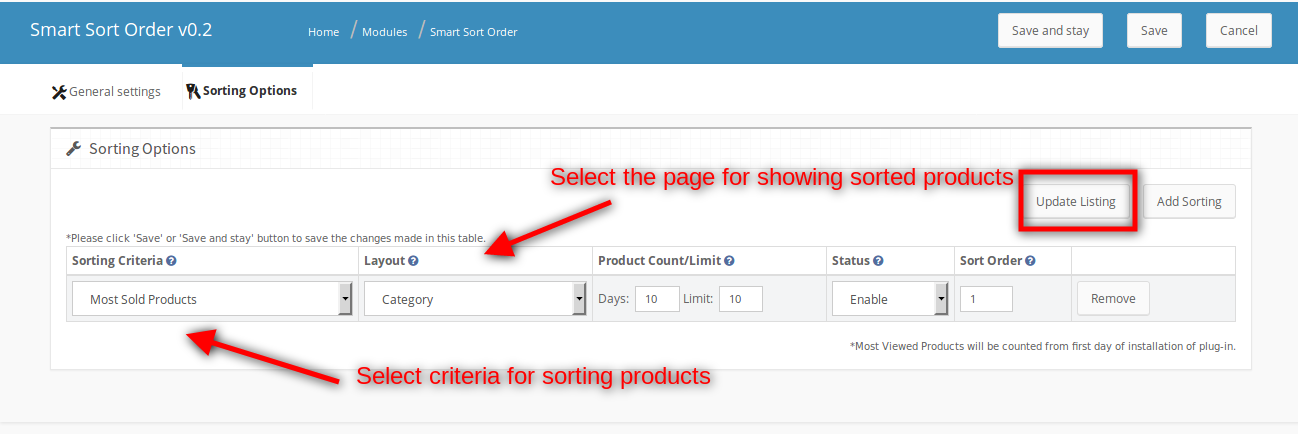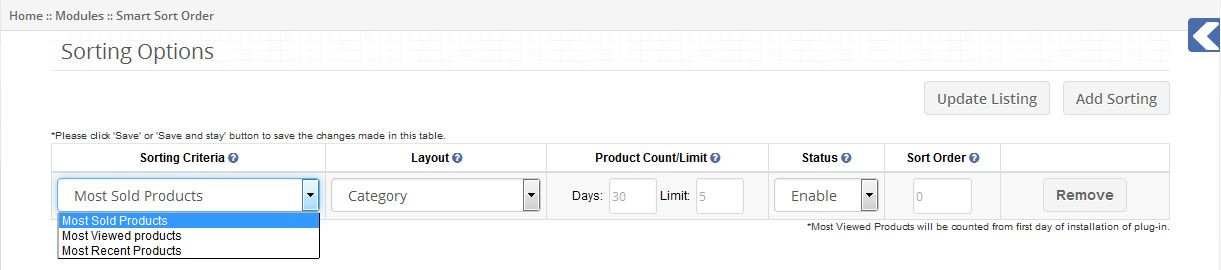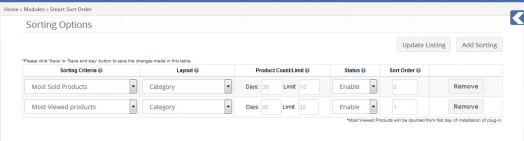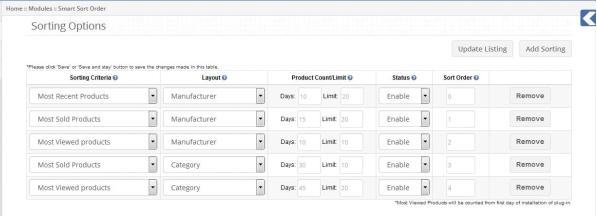Introducción:
Knowband ofrece el módulo de orden de clasificación inteligente OpenCart que le permite ordenar los productos en su sitio web de comercio electrónico. Ahora, el propietario de la tienda de eCommerce puede ordenar fácilmente los productos de acuerdo con los productos más vendidos, más vistos y recientemente agregados. Por lo tanto, los clientes pueden ver los productos que desea mostrarles. Aumenta la conversión también y proporciona una mejor experiencia en la tienda a los visitantes de la tienda. Este complemento de OpenCart ofrece una forma de implementación sin problemas.
Consulte las características de las extensiones de ordenación inteligente de Opencart:
- Es muy fácil instalar y configurar el complemento de clasificación inteligente OpenCart.
- El orden de clasificación inteligente OpenCart ofrece una implementación sin problemas.
- Las extensiones de ordenación inteligente OpenCart se pueden habilitar / deshabilitar solo con un botón alternar.
- No es necesario cambiar el código en el back-end para la implementación.
- No se requieren habilidades técnicas para la implementación.
- El propietario de la tienda puede ordenar los productos por categoría / búsqueda / fabricante y página de producto especial.
- El módulo de clasificación inteligente del producto permite clasificar productos sobre la base de los productos vendidos / más vistos y más recientes.
- Hay muchas opciones de diseño disponibles.
- Hay una opción de guardar y quedarse en el panel de administración.
- El orden de clasificación de OpenCart le permite actualizar la lista.
- Las extensiones de ordenación inteligentes de OpenCart responden de forma móvil.
- Puede administrar el recuento de productos y el límite desde el panel de administración.
- La extensión de orden de clasificación de OpenCart es compatible con todos los temas.
Cómo instalar el complemento Smart Sort Order de OpenCart en su servidor
1. La estructura de carpetas de la carpeta de plug-in Smart Sort Order.

2. Abra la carpeta de carga y encontrará la siguiente estructura de carpetas:

Debe tener instalado VQMOD para que este complemento funcione. Si VQMOD no está instalado, descárguelo e instálelo desde la siguiente URL:
https://code.google.com/p/vqmod/
3. Seleccione toda la carpeta y arrástrela y suéltela en el directorio raíz de su tienda OpenCart mediante FTP.
4. Podrá encontrar el complemento listo para ser instalado en los Módulos en su tienda OpenCart como se muestra a continuación.

5. Haga clic en el enlace Instalar para instalar el complemento. Esto también agregará una opción desplegable en su barra de menú que mostrará una lista de todos los complementos de Velocity instalados en su tienda para una navegación rápida. Este menú desplegable también tiene un cuadro de mensaje, con el que podemos informarle sobre el complemento recién lanzado o la nueva actualización.
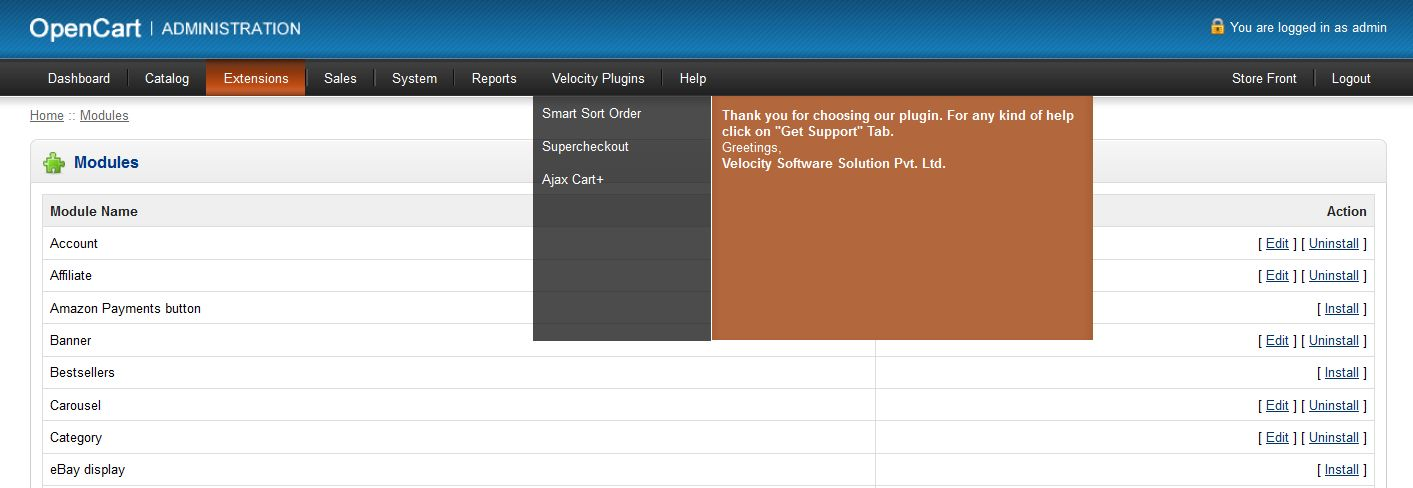
6. Elimine los archivos Vqcache de la carpeta vqmod / vqcache.
7. Para acceder al plug-in Smart Sort Order, haga clic en el botón Editar en la sección del módulo como se muestra a continuación:
8. Al hacer clic en el botón editar, se abrirá el módulo para el complemento. Contiene una barra de navegación en la parte superior, el menú a la izquierda y el contenido principal en el centro.
1. Pestaña Configuración general
Para habilitar / deshabilitar el complemento, cambie el botón de activación de ENCENDIDO / ENCENDIDO a APAGADO, esto es justo a la derecha de la etiqueta Activar / Desactivar. Ejecute la página cron o haga clic en el botón Actualizar listado después de guardar cada vez que habilite el complemento.
2. Pestaña Opciones de clasificación
1. Aquí puede establecer el orden de clasificación de los productos para diferentes páginas / diseños agregando clasificación para ordenar la tabla.
2. Por defecto, ya se proporciona una clasificación, pero está deshabilitada.
3. Haga clic en el botón Agregar clasificación en la parte superior derecha para agregar tantos ordenamientos como desee.
4. Haga clic en el botón Eliminar para eliminar esa opción de clasificación en particular.
5. En la primera columna, puede seleccionar los criterios para clasificar productos. Hay tres criterios para clasificar productos:
i. Productos más vendidos ii. Mayor cantidad de productos
vistos
iii. Productos más recientes
6. Si desea que la mayoría de los productos vendidos se incluyan en la lista de productos, seleccione
Productos más vendidos como criterios de clasificación.
7. Si desea que los productos más vistos estén en la parte superior de la lista de productos, seleccione Más productos vistos como criterios de clasificación.
8. Si desea que los productos recién agregados estén en la lista de productos, seleccione Productos más recientes como criterios de clasificación.
9. En la segunda columna, puede seleccionar el diseño en el que desea clasificar los productos según los criterios de clasificación seleccionados.
Existen los siguientes tres diseños:
i. Categoría
ii.Fabricante
iii. Búsqueda / Especial
10. Si desea que los productos enumerados en la página Categoría se clasifiquen según los criterios de clasificación seleccionados, seleccione Diseño de categoría.
11. Si desea que los productos enumerados en la página del fabricante se clasifiquen según los criterios de clasificación seleccionados, seleccione Diseño del fabricante.
12. Si desea que los productos enumerados en la página Buscar y especial se clasifiquen en los criterios de clasificación seleccionados, seleccione Búsqueda / Diseño especial.
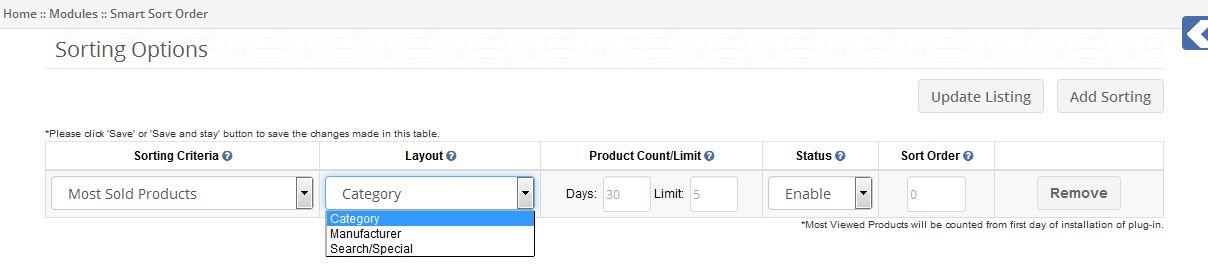 13. En la tercera columna, puede seleccionar el conteo / límite del producto para los criterios de clasificación seleccionados.
13. En la tercera columna, puede seleccionar el conteo / límite del producto para los criterios de clasificación seleccionados.
14. Si desea mostrar los 20 productos más vendidos en los últimos 30 días de cada categoría en la página de categoría, debe establecer las siguientes opciones:
i. Criterios de clasificación: Productos más vendidos
ii.Disposición: Categoría
iii. Días: 30
Iv. Límite: 20
15. En la cuarta columna, puede activar / desactivar una opción de clasificación particular.
16. En la quinta columna, puede establecer el orden de clasificación para las diferentes opciones de clasificación.
17. Puede eliminar una opción de clasificación particular haciendo clic en el botón Eliminar en la última columna.
18. Haga clic en el botón Actualizar listado después de guardar los datos para hacer que los cambios aparezcan en el frente.
Configuración de Cron
Después de la instalación del complemento, agregue el siguiente cron a su tienda a través del panel de control / masilla at12nightnight todos los días.
0 0 * * * wget -O / dev / null https://yourstore.com/index.php?route=smartsortorder/smartsortorder
Reemplace su store.com con la URL de su tienda. Si tiene varias tiendas, configure cron para cada tienda.
Ejemplos
Ejemplo 1 Si desea mostrar los 10 productos más vendidos en los últimos 30 días, luego los 20 productos más vistos en los últimos 45 días en la página de categoría, luego configure las opciones de clasificación como se muestra en la imagen.
Al guardar esta configuración, cada categoría mostrará 10 productos más vendidos y luego 20 productos más vistos de su categoría. Después de estos 30 productos, todos los demás productos aparecerán en la página de la categoría.
Ejemplo 2 Si desea mostrar 20 productos nuevos en los últimos 10 días, luego 20 productos más vendidos en los últimos 15 días, luego 10 productos más vistos en los últimos 10 días en la página del fabricante y luego configure las opciones de clasificación como se muestra en la siguiente imagen.
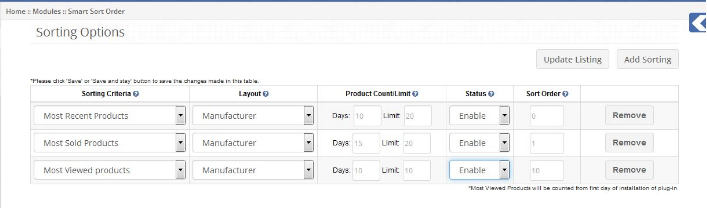 Al guardar esta configuración, cada página del fabricante mostrará 20 productos nuevos añadidos encima de los 20 productos más vendidos y luego los 10 productos más vistos.
Al guardar esta configuración, cada página del fabricante mostrará 20 productos nuevos añadidos encima de los 20 productos más vendidos y luego los 10 productos más vistos.
Ejemplo 3 Si desea la combinación de ambos ejemplos mencionados anteriormente, configure las opciones de clasificación como se muestra a continuación.
Recomendaciones
1. Los productos más vistos se contarán desde el primer día de la instalación del complemento. Por lo tanto, configure la mayoría de las opciones de clasificación vistas unos días después de instalar el complemento.
2. Configure el archivo cron para que se ejecute todos los días.
3. Después de realizar cualquier cambio en el panel de administración, haga clic en el botón Actualizar listado para que los cambios aparezcan en la interfaz.
Para más detalles, visite:
Enlace de módulo: https://www.knowband.com/opencart-smart-sort-order
Enlace de demostración del administrador:
Demostración frontal: https://ocdemo.knowband.com/?url=index.php?route=common/home
Póngase en contacto con nosotros en support@knowband.com para cualquier consulta o solicitud de cambio personalizado según los requisitos de su empresa.